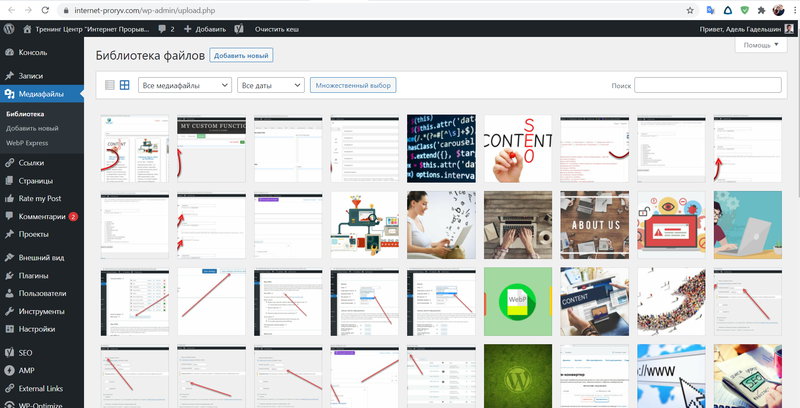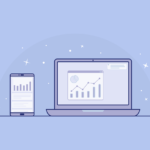WordPress подставляет собой сложный инструмент для управления сайтом, содержащий в себе множество систем, слаженная работы которых обеспечивает исправное отображение и функциональность всех частей сайта. Но чем сложнее система, тем больше вероятность её неполадок, поэтому пользователям иногда приходится сталкиваться с определёнными трудностями.
В этой статье рассмотрим одну из неполадок — в WordPress не отображаются картинки. Разберёмся в том, почему возникает эта проблема и как её можно исправить. Начнём по порядку с самых популярных причин, которые скорее всего помогут вам.
Оглавление
Проверка в другом браузере
Прежде, чем что-либо делать и предпринимать какие-то действия, проверьте сайт в другом браузере. Возможно изображения не отображаются только в текущем браузере из-за каких-то установленных в него расширений или настроек. По возможности также следует проверить и на другом устройстве — на другом компьютере или смартфоне.
Если проблема локальная, то есть внутри одного устройства, то решать её нужно именно на этом устройстве, а не на сайте. В таком случае на сайте ничего трогать не нужно.
Изображения были удалены из медиабиблиотеки
Эта проблема возникает у новичков, которые впервые используют WordPress и ещё не понимают назначение всех функций этой системы.
Медиабиблиотека — это хранилище медиафайлов: изображений, видео и аудио, которые были добавлены в записи и страницы сайта. Она находится в разделе «Медиафайлы» в консоли WordPress. Некоторые новички считают что медиабиблиотека представляет собой какое-то временное хранилище для картинок, загруженных в контент сайта, и что потом их можно оттуда удалить, чтобы они не занимали там место.
Медиабиблиотека, конечно же, это и есть хранилище медиафайлов, но далеко не временное, а постоянное. Все изображения, которые были загружены на страницы и в записи, а также в другие места сайта, сохраняются в медиабиблиотеке, и в контент сайта они загружаются именно оттуда. Соответственно, если в WordPress не отображаются картинки, то возможно, они были удалены случайно или намеренно из медиабиблиотеки.
Чтобы исправить эту ситуацию, понадобится добавить картинки в контент сайта заново, тогда они снова появятся в медиабиблиотеке и будут видны на своих местах. Удалять изображения из библиотеки файлов нельзя, если нужно, чтобы они были видны на сайте
В WordPress не отображаются изображения из-за плагина
Некоторые плагины могут вызывать несовместимости, от чего могут появиться определённые проблемы. Это может появиться из-за несовместимости плагинов друг с другом, с темой или просто из-за того, что плагин создан не правильно и не работает нормально с актуальной версией WordPress. Для того, чтобы проверить это, сделайте следующее:
- Перейдите в раздел «Плагины» и деактивируйте все плагины. Затем проверьте, стали ли видны картинки в WordPress. Если да, то значит проблема в одном из плагинов. В этом случае активируйте последовательно по одному плагину, и каждый раз после активации проверяйте наличие изображений на сайте. Тот плагин, после активации которого, изображения не будут видны снова, и есть виновный, вызывающий несовместимость. С большой вероятностью можно сказать, что это будет плагин лайтбокса, ленивой загрузки, оптимизации изображений или кэширующий плагин — чаще всего именно они вызывают такие проблемы. При обнаружении плагина, вызывающего проблему, его нужно удалить и заменить на другой.
- Тема также может вызывать эту неполадку, но это происходит реже, и как правило с продуктами, созданными новичками. Чтобы проверить это, в разделе «Внешний вид» активируйте любую другую тему и проверьте видны ли картинки в WordPress. Если видны, значит дело в теме — придётся подобрать другой вариант. Если в теме есть такие ошибки, то с большой вероятностью появятся и другие.
Восстановление сайта из резервной копии
Каждый нормальный хостинг делает резервную копию сайта. Чаще всего копия создаётся раз в сутки и хранится в течение нескольких дней. Это позволяет откатить сайт на более раннюю версию, на тот день, когда проблемы еще не было. Если вышеприведённые способы не помогли вам, и изображения в WordPress так и не отображаются, то стоит восстановить сайт из резервной копии на то состояние, когда они ещё отображались. Возможно вы случайно сделали какое-то действие, которое привело к таким последствиям и теперь вспомнить, что это был за шаг, уже затруднительно.
При восстановлении сайта вы можете потерять и часть полезных действий тоже — всё, что было сделано с момента, на который вы восстанавливаете, до настоящего момента, будет утрачено. Поэтому идти на эту меру следует в самую последнюю очередь, когда всё остальное не помогает.
Восстановить сайт можно в панели управления хостингом. Если вы затрудняетесь сделать это самостоятельно, то обратитесь в поддержку хостинга.